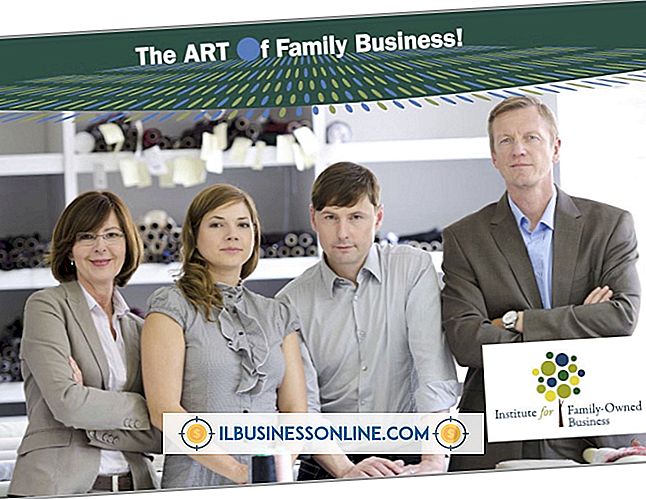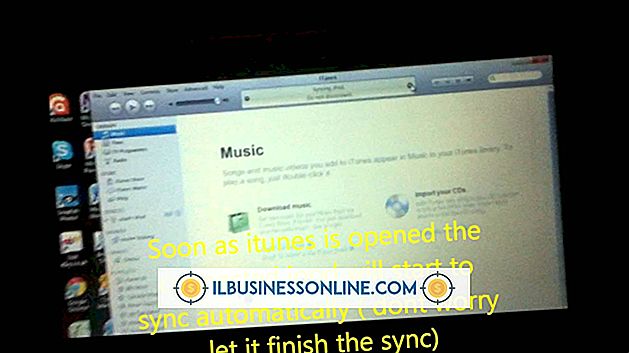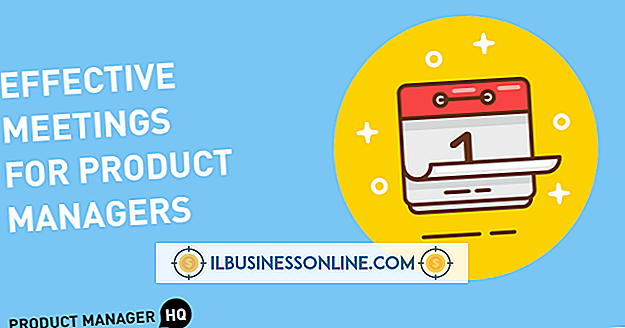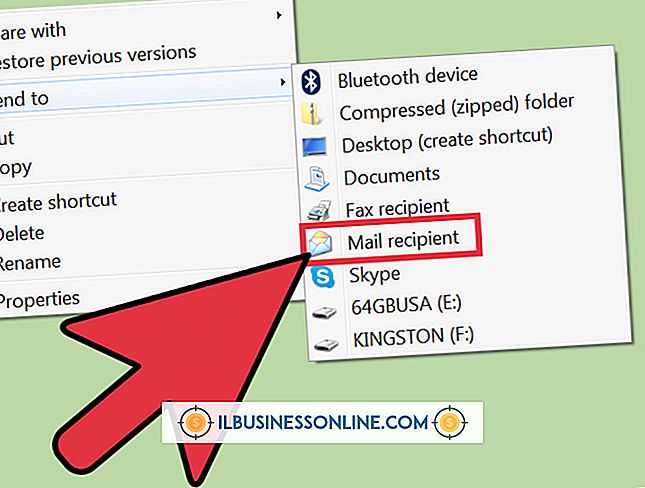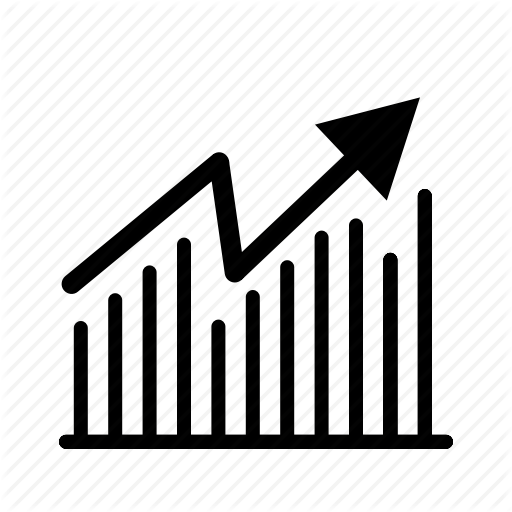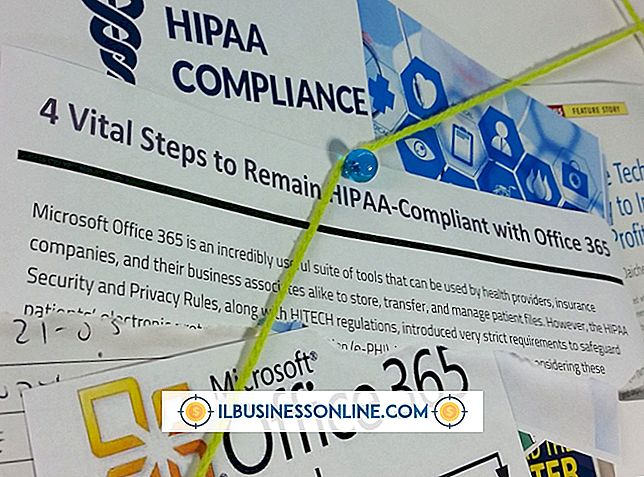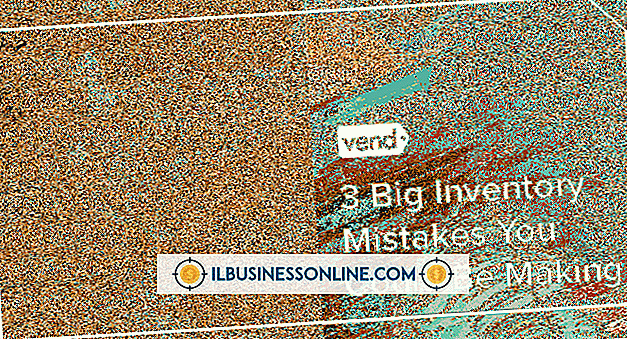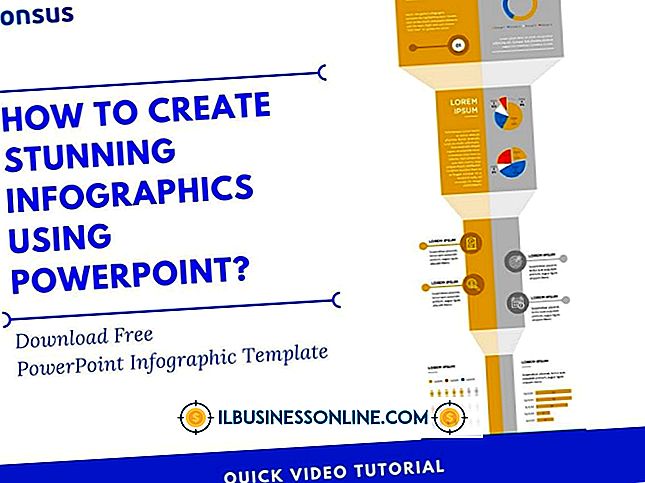Hur man avbryter en händelse i Google Kalender

Om du använde Google-kalender för att schemalägga en händelse kan du avbryta den händelsen genom att radera den från din kalender. Om du inte skapade händelsen kan du ta bort den från din kalender, men händelsen kommer inte att tas bort från någon annans kalender. Om du har bjudit in kunder eller affärspartners till en händelse kan det vara en bra idé att skicka dem ett mail som förklarar att du avbryter evenemanget så att de inte lämnas undrar varför händelsen har försvunnit.
1.
Logga in på ditt Google-konto och öppna kalendern. Fliken Kalender ligger längst upp på sidan när du är inloggad på Google+, Gmail eller någon annan Google-sida.
2.
Leta reda på händelsen du vill avbryta genom att välja datumet i vänstra menyn. Du kan också välja "Agenda" -vy från toppmenyn för att se en lista över alla kommande händelser.
3.
Klicka på händelsens namn. En dialogruta öppnas med ett raderingsalternativ tillgängligt om du planerade händelsen. Observera att om du inte skapade händelsen kommer du att se en länk "Ta bort", vilket betyder att du inte kan avbryta händelsen. Annars kommer du att se en "Radera" länk.
4.
Klicka på "Ta bort" i dialogrutan för att avbryta händelsen. Alternativt kan du välja "Redigera händelse" i dialogrutan för att se alla händelsesdetaljer och klicka sedan på "Radera" från redigeringssidan. Om det här var den enda händelsen i händelsen avbryts händelsen och tas bort från kalendern och kalendern för alla som du bjudit in. Om detta var en återkommande händelse öppnas dialogrutan Återkommande händelse, vilket ger dig tre alternativ.
5.
Välj "Endast denna instans" från dialogrutan om det här var en återkommande händelse och du vill bara radera den här specifika instansen. Välj "Alla följande" för att avbryta denna händelse och alla återkommande förekomster efter det. Välj "Ring händelser i serien" för att radera varje förekomst av denna händelse.
tips
- Gäster får ofta bjuda in andra till ett evenemang. Om du är inbjuden till ett evenemang och bjuder in andra till samma händelse, tar det inte bort från den gäst du bjudit in när du tar bort den från din kalender. Endast händelseskaparen kan ta bort en händelse från allas kalendrar.
- Om du inte kommer att delta i ett evenemang som du skapade i Google Kalender och vill ta bort det från din kalender utan att avbryta händelsen kan du ändra ägande av händelsen till någon annan på händelsens redigeringssida. Alternativet "Ta bort" ändras då till ett "Remove" -alternativ, vilket indikerar att du kan ta bort det från din kalender utan att avbryta händelsen.